küsimus
Probleem: kuidas parandada Chrome'is viga ERR_NETWORK_ACCESS_DENIED?
Tere. Kui proovin Chrome'is mõnda veebisaiti avada, kuvatakse tõrketeade ERR_NETWORK_ACCESS_DENIED. Kuidas seda parandada?
Lahendatud Vastus
Chrome on paljude inimeste jaoks tavaline brauser. See on platvormideülene veebibrauser, mille on välja töötanud Google ja millel on 68% ülemaailmse brauseri turuosa. See pakub järjehoidjate ja seadete sünkroonimine, turvalisus, paroolihaldus, pahavara ja reklaamide blokeerimine, privaatsus inkognito režiimis[1] režiim ja palju muid kasulikke funktsioone. Inimestele meeldib see selle stabiilsuse ja kasutajaliidese pärast.
Kuid nagu kõigi teiste rakenduste puhul, on vead vältimatud. Mõnel kasutajal on Chrome'is ilmnenud tõrge ERR_NETWORK_ACCESS_DENIED. See sõnum takistab inimestel juurdepääsu ühelegi veebisaidile. Tõrke näib olevat põhjustatud võrgu- ja Interneti-ühenduse probleemidest, mitte Chrome'ist endast. Kasutajad võivad Chrome'is kohata palju muid tõrkeid, millest me varem kirjutasime:
- ERR_BAD_SSL_CLIENT_AUTH_CERT
- RESULT_CODE_HUNG
- ERR_SOCKET_NOT_CONNECTED
- STATUS_ACCESS_VIOLATION
Sellest juhendist leiate 4 meetodit, mis võivad aidata teil probleemi lahendada ERR_NETWORK_ACCESS_DENIED viga Chrome'is. Enamiku inimeste jaoks põhjustas probleemi kolmanda osapoole turvaprogramm või VPN[2] kuid see võib olla ka rikutud võrgudraiverite tagajärg. Kui soovite vältida pikka tõrkeotsingu protsessi, võite proovida kasutada mõnda parandustööriista, nagu ReimageMaci pesumasin X9 mis võivad parandada enamiku süsteemivigu, BSOD-sid,[3] rikutud failid ja registriprobleemid. Vastasel juhul järgige hoolikalt allolevaid samme.
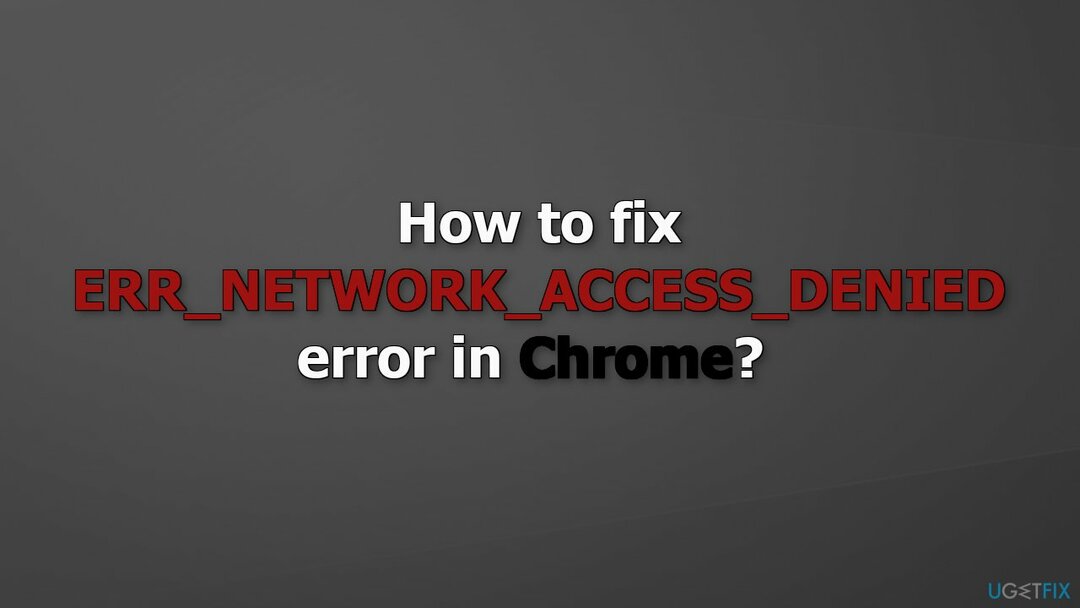
1. meetod. Käivitage võrguadapteri tõrkeotsing
Kahjustatud süsteemi parandamiseks peate ostma selle litsentsitud versiooni Reimage Reimage.
- Minema Seaded ja klõpsake edasi Värskendus ja turvalisus
- Vali Veaotsing, ja siis Täiendavad veaotsingud
- Kerige alla ja klõpsake nuppu Võrguadapter
- Vajutage Käivitage tõrkeotsing
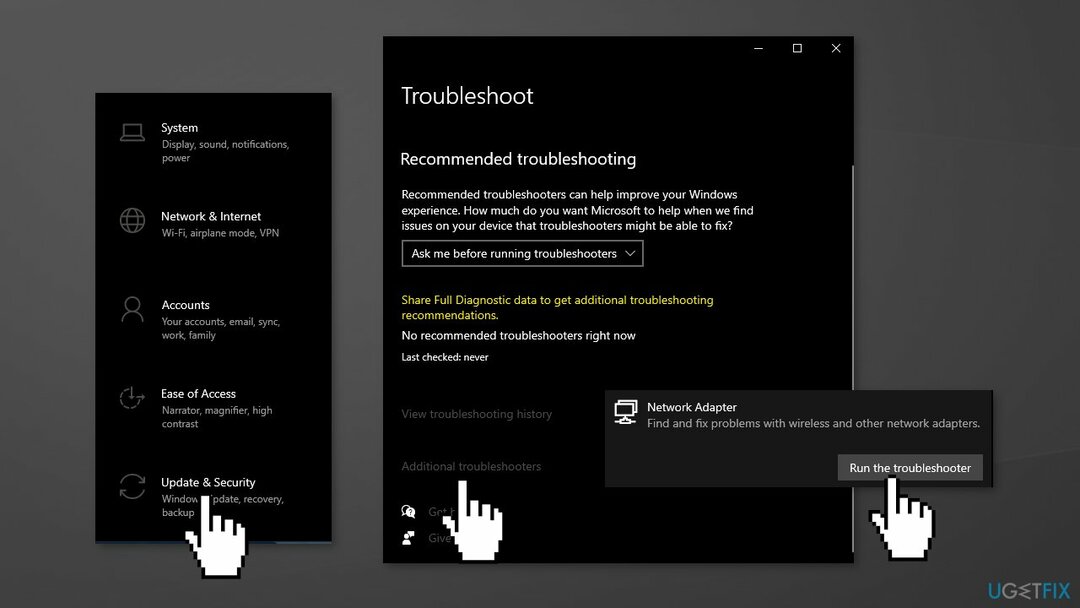
- Taaskäivita arvutisse ja kontrollige, kas probleem püsib
2. meetod. Installige võrguadapter uuesti
Kahjustatud süsteemi parandamiseks peate ostma selle litsentsitud versiooni Reimage Reimage.
- Vajutage Windowsi klahv + X menüü avamiseks
- Vali Seadmehaldus
- Laienda Võrguadapterid
- Paremklõpsake adapteritel ja klõpsake nuppu Desinstallige seade
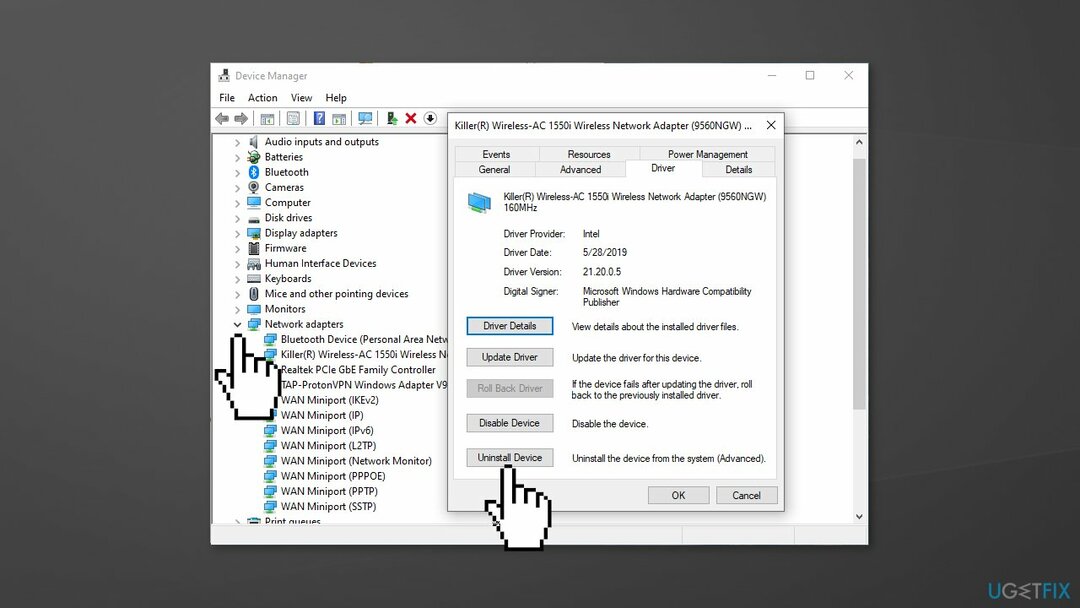
- Väljuge seadmehaldurist ja Taaskäivita sinu arvuti
- Windows peaks uued draiverid automaatselt installima
3. meetod. Lähtestage võrk
Kahjustatud süsteemi parandamiseks peate ostma selle litsentsitud versiooni Reimage Reimage.
- Ava Seaded ja klõpsake edasi Võrk ja Internet
- Vali Olek nimekirjast
- Kerige alla ja klõpsake nuppu Võrgu lähtestamine
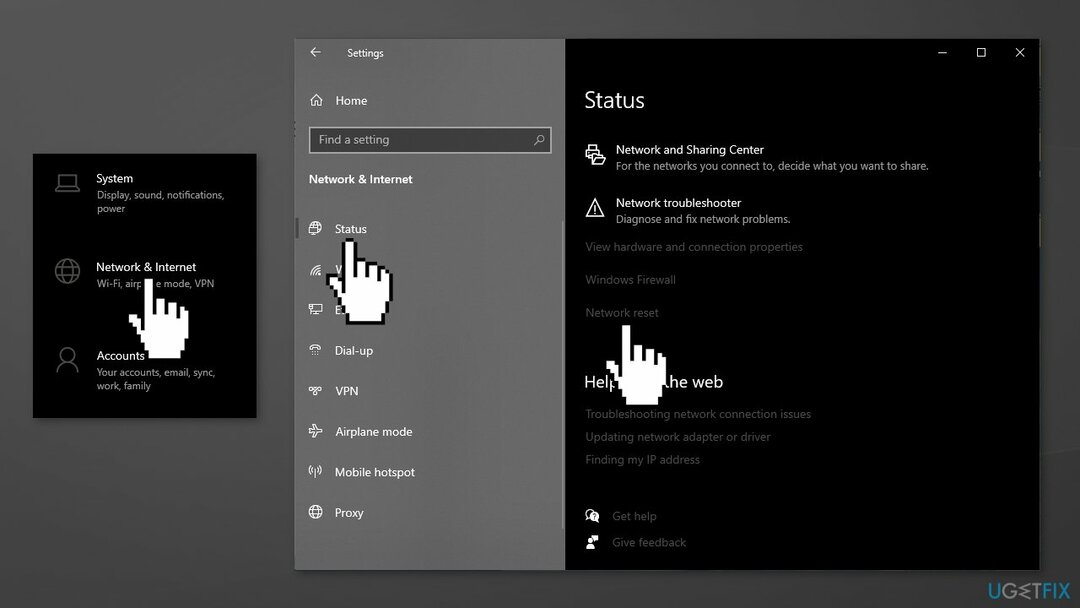
4. meetod. Keelake kolmanda osapoole viirusetõrjetarkvara ja VPN
Kahjustatud süsteemi parandamiseks peate ostma selle litsentsitud versiooni Reimage Reimage.
Kolmanda osapoole viirusetõrjetarkvara või VPN võib teie juurdepääsu Internetile blokeerida, seega proovige need keelata või desinstallida.
- Paremklõps viirusetõrje ikooni ja valige Keela
- Sa saad ka käivitada viirusetõrjeprogrammi ja otsige üles a Keela variant seal
- Saate programme desinstallida, minnes aadressile Rakendused ja funktsioonid
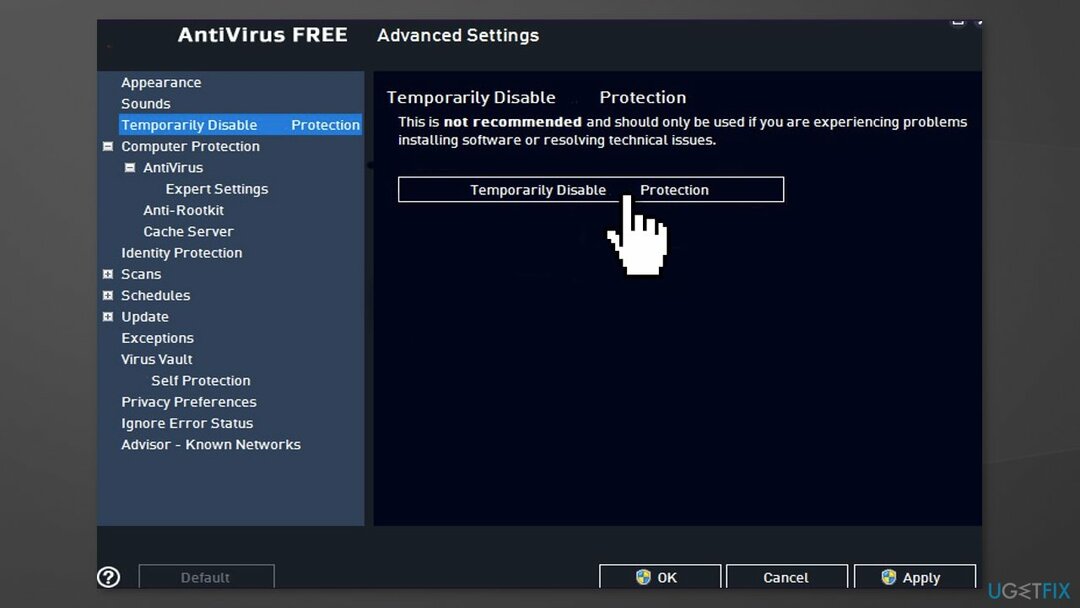
Parandage oma vead automaatselt
ugetfix.com meeskond püüab anda endast parima, et aidata kasutajatel leida parimad lahendused oma vigade kõrvaldamiseks. Kui te ei soovi käsitsi parandada, kasutage automaatset tarkvara. Kõik soovitatud tooted on meie spetsialistide poolt testitud ja heaks kiidetud. Tööriistad, mida saate oma vea parandamiseks kasutada, on loetletud allpool.
Pakkumine
tee seda kohe!
Laadige alla FixÕnn
Garantii
tee seda kohe!
Laadige alla FixÕnn
Garantii
Kui teil ei õnnestunud Reimage'i abil viga parandada, pöörduge abi saamiseks meie tugimeeskonna poole. Palun andke meile teada kõik üksikasjad, mida peaksime teie arvates teie probleemi kohta teadma.
See patenteeritud parandusprotsess kasutab 25 miljonist komponendist koosnevat andmebaasi, mis võib asendada kasutaja arvutis kõik kahjustatud või puuduvad failid.
Kahjustatud süsteemi parandamiseks peate ostma selle litsentsitud versiooni Reimage pahavara eemaldamise tööriist.

VPN-iga pääsete juurde geopiiranguga videosisule
Privaatne Interneti-juurdepääs on VPN, mis võib takistada teie Interneti-teenuse pakkujat valitsusja kolmandad osapooled teie võrgus jälgimise eest ning võimaldavad teil jääda täiesti anonüümseks. Tarkvara pakub torrentimiseks ja voogedastuseks spetsiaalseid servereid, tagades optimaalse jõudluse ega aeglusta teid. Samuti saate piiranguteta geograafilistest piirangutest mööda minna ja vaadata selliseid teenuseid nagu Netflix, BBC, Disney+ ja muid populaarseid voogedastusteenuseid, olenemata teie asukohast.
Ärge makske lunavara autoritele – kasutage alternatiivseid andmete taastamise võimalusi
Pahavararünnakud, eriti lunavara, on teie piltidele, videotele, töö- või koolifailidele kõige suurem oht. Kuna küberkurjategijad kasutavad andmete lukustamiseks tugevat krüpteerimisalgoritmi, ei saa seda enam kasutada enne, kui lunaraha bitcoinides on tasutud. Häkkeritele maksmise asemel peaksite esmalt proovima kasutada alternatiivi taastumine meetodid, mis aitavad teil taastada vähemalt osa kadunud andmetest. Vastasel juhul võite kaotada ka oma raha koos failidega. Üks parimaid tööriistu, mis suudab taastada vähemalt mõned krüptitud failid - Data Recovery Pro.